Spelas nu: Styra musikuppspelning på Apple TV
Oavsett var du är i appen Musik ![]() kan du välja en låt och börja spela upp den genom att trycka på mitten av klickplattan (Siri Remote andra generationen eller senare) eller tryckområdet (Siri Remote första generationen).
kan du välja en låt och börja spela upp den genom att trycka på mitten av klickplattan (Siri Remote andra generationen eller senare) eller tryckområdet (Siri Remote första generationen).
När en låt börjar spelas upp visas den i Spelas nu med uppspelningsreglage och en tidslinje som visar förfluten och återstående tid.
Efter några ögonblick ändras skärmen så att den bara visar låten som spelas upp för tillfället. Tryck ned tillbakaknappen ![]() (Siri Remote andra generationen eller senare) eller knappen
(Siri Remote andra generationen eller senare) eller knappen ![]() (Siri Remote första generationen) för att visa tidslinjen och uppspelningsreglagen igen.
(Siri Remote första generationen) för att visa tidslinjen och uppspelningsreglagen igen.
Låten fortsätter att spelas upp även om du lämnar Musik, men den stannar om du börjar spela upp video eller ljud i en annan app.
Tips: Du kommer snabbt åt reglagen för Spelas nu utanför appen Musik genom att hålla ned TV-knappen ![]() på Siri Remote för att öppna Kontrollcenter och sedan välja fliken Spelas nu
på Siri Remote för att öppna Kontrollcenter och sedan välja fliken Spelas nu ![]() i reglagefältet.
i reglagefältet.
Styra musik vid uppspelning
Börja spela upp en låt eller navigera till Spelas nu i menyraden i Musik
 på Apple TV.
på Apple TV.Gör något av följande på Siri Remote:
Pausa eller spela upp: Tryck på uppspelnings-/pausknappen
 eller tryck på mitten av klickplattan eller tryckområdet.
eller tryck på mitten av klickplattan eller tryckområdet.Gå tillbaka till början eller hoppa till nästa låt: Tryck ned på högra eller vänstra sidan av klickplattans ring (Siri Remote andra generationen eller senare) eller tryckområdet (Siri Remote första generationen).
Flytta till ett visst ställe i låten: Navigera till tidslinjen och flytta sedan bakåt eller framåt i tidslinjen genom att navigera åt vänster eller höger.
Öppna det fullständiga albumet eller artistprofilen: Välj Info och välj sedan Gå till album eller Gå till artist. Återgå till skärmen Spelas nu genom att trycka ned två gånger på tillbakaknappen
 (Siri Remote andra generationen eller senare) eller knappen
(Siri Remote andra generationen eller senare) eller knappen  (Siri Remote första generationen).
(Siri Remote första generationen).Kom åt kön Spelas nu och ytterligare reglage: Välj köknappen
 . Se Använda kön Spelas nu.
. Se Använda kön Spelas nu.Kom åt låttexter och ytterligare reglage: Välj låttextknappen
 . Se Visa texten till en låt.
. Se Visa texten till en låt.
Använda kön Spelas nu
Kön visar alla låtar i ett album eller låtar och videor i en spellista. Objekt i kön visas i en rad med den låt som spelas nu i mitten.
Börja spela upp en låt eller navigera till Spelas nu i menyraden i Musik
 på Apple TV.
på Apple TV.Tryck ned tillbakaknappen
 (Siri Remote andra generationen eller senare) eller knappen
(Siri Remote andra generationen eller senare) eller knappen  (Siri Remote första generationen) om uppspelningsreglagen inte visas.
(Siri Remote första generationen) om uppspelningsreglagen inte visas.Se till att köknappen
 längst ned på skärmen är vald.
längst ned på skärmen är vald.Gör något av följande:
Bläddra i kön: Navigera åt höger eller vänster på tryckområdet.
Börja spela upp en annan låt: Navigera till en låt i kön och tryck sedan på mitten av klickplattan (Siri Remote andra generationen eller senare) eller tryckområdet (Siri Remote första generationen).
Blanda låtar: Välj blandningsknappen
 . Välj blandningsknappen igen för att stänga av blandningsläget.
. Välj blandningsknappen igen för att stänga av blandningsläget.Upprepa den aktuella låten som spelas upp eller hela kön Spelas nu: Välj upprepningsknappen
 . Om du vill upprepa hela kön Spelas nu väljer du upprepningsknappen igen. Stäng av upprepningen genom att välja upprepningsknappen
. Om du vill upprepa hela kön Spelas nu väljer du upprepningsknappen igen. Stäng av upprepningen genom att välja upprepningsknappen  igen.
igen.Slå på eller stäng av automatisk uppspelning: Automatisk uppspelning (aktiverat som förval) förlänger kön med liknande låtar tills du stänger av. Du kan se nästa tio låtar som väntar i kön. Stäng av automatisk uppspelning genom att välja knappen för automatisk uppspelning
 så att den svarta punkten försvinner. Slå på automatisk uppspelning igen genom att välja knappen för automatisk uppspelning
så att den svarta punkten försvinner. Slå på automatisk uppspelning igen genom att välja knappen för automatisk uppspelning  på nytt.
på nytt.Lägg snabbt till en låt i biblioteket: Välj lägg till-knappen
 . Om en låt har lagt till ändras lägg till-knappen till en bockmarkering
. Om en låt har lagt till ändras lägg till-knappen till en bockmarkering  . Välj knappen igen om du vill ta bort låten.
. Välj knappen igen om du vill ta bort låten.Visa fler alternativ: Välj merknappen
 och gör sedan något av följande:
och gör sedan något av följande:Gå till albumet.
Gå till artisten.
Lägg till låten i eller radera låten från biblioteket.
Lägg till låten i en spellista.
Spela upp låten som nästa låt.
Starta en anpassad radiostation med låten som grund.
Visa hela texten till en låt.
Flagga låten som en du tycker om eller inte tycker om.
Föreslå färre låtar som den här.
Obs! Beroende på låt kanske alla alternativ inte är tillgängliga.
Visa texten till en låt
Du kan visa texten till en låt (visas som förval) om du abonnerar på Apple Music med studentrabatt, en enskild plan eller en familjeplan.
Börja spela upp en låt eller navigera till Spelas nu i menyraden i Musik
 på Apple TV.
på Apple TV.Tryck ned tillbakaknappen
 (Siri Remote andra generationen eller senare) eller knappen
(Siri Remote andra generationen eller senare) eller knappen  (Siri Remote första generationen) om uppspelningsreglagen inte visas.
(Siri Remote första generationen) om uppspelningsreglagen inte visas.Se till att låttextknappen
 längst ned på skärmen är vald.
längst ned på skärmen är vald.Obs! Låttextknappen visas inte om det inte finns någon text tillgänglig för den låt som spelas upp.
Medan låten spelas upp visas låttexten och rullar i takt med musiken.
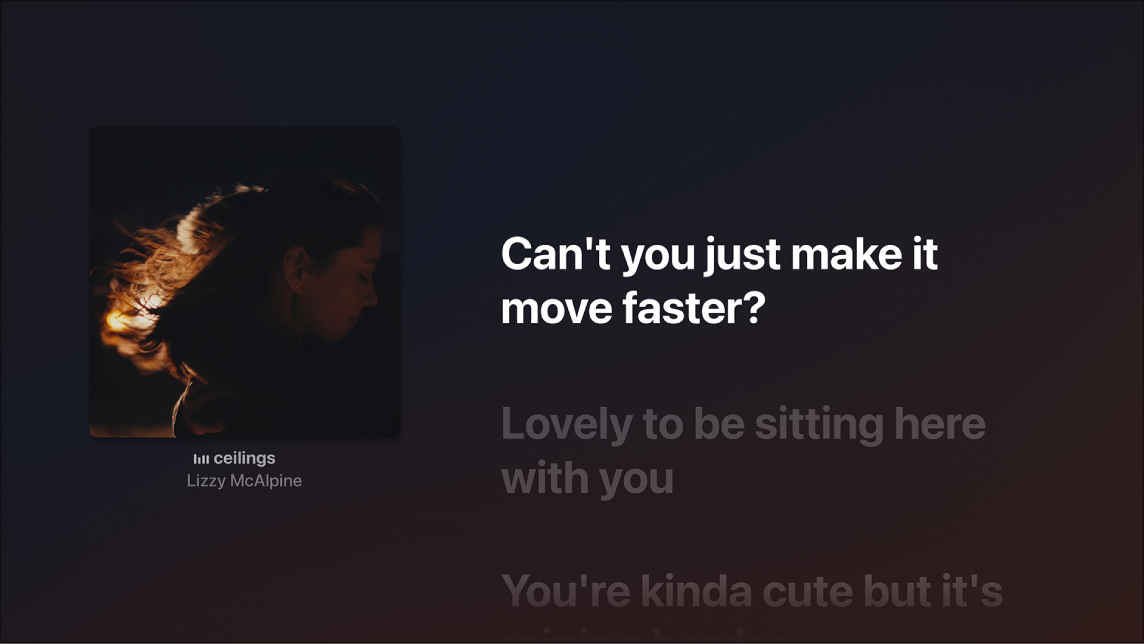
Du kan hitta textrader som du vill höra genom att navigera uppåt och nedåt i låttexten.
När du navigerar uppåt och nedåt visas en knapp på skärmen med den specifika tiden när varje låttext kan höras i låtens tidslinje. Tryck ned på mitten av klickplattan (Siri Remote andra generationen eller senare) eller tryckområdet (Siri Remote första generationen) för att påbörja uppspelningen från den punkten.
Tryck ned tillbakaknappen
 (Siri Remote andra generationen eller senare) eller knappen
(Siri Remote andra generationen eller senare) eller knappen  (Siri Remote första generationen) för att få tillgång till fler reglage.
(Siri Remote första generationen) för att få tillgång till fler reglage.Justera låtens röstvolym (endast tillgängligt på Apple TV 4K tredje generationen): Välj knappen för Apple Music Sing
 och tryck sedan på någon av knapparna
och tryck sedan på någon av knapparna  eller
eller  på Siri Remote. Välj knappen för Apple Music Sing igen om du vill stänga av Apple Music Sing. Se Sjunga med till Apple Music på Apple TV.
på Siri Remote. Välj knappen för Apple Music Sing igen om du vill stänga av Apple Music Sing. Se Sjunga med till Apple Music på Apple TV.Lägg snabbt till en låt i biblioteket: Välj lägg till-knappen
 . Om en låt har lagt till ändras lägg till-knappen till en bockmarkering
. Om en låt har lagt till ändras lägg till-knappen till en bockmarkering  . Välj knappen igen om du vill ta bort låten.
. Välj knappen igen om du vill ta bort låten.Visa fler alternativ: Välj merknappen
 och gör sedan något av följande:
och gör sedan något av följande:Gå till albumet.
Gå till artisten.
Lägg till låten i eller radera låten från biblioteket.
Lägg till låten i en spellista.
Spela upp låten som nästa låt.
Starta en anpassad radiostation med låten som grund.
Visa hela texten till en låt.
Flagga låten som en du tycker om eller inte tycker om.
Föreslå färre låtar som den här.
Obs! Beroende på låt kanske alla alternativ inte är tillgängliga.
Sjunga med till Apple Music på Apple TV
Med tvOS 16.2 och ett abonnemang på Apple Music kan du använda Apple Music Sing i appen Musik till att sjunga med i miljontals låtar med låttexter som följer rytmen i musiken.
På Apple TV 4K (tredje generationen) kan du också justera volymen för rösten i en låt om du vill harmonisera med originalartisten eller ta kommandot som solosångare.
Börja spela upp en låt eller navigera till Spelas nu i menyraden i Musik
 på Apple TV.
på Apple TV.Tryck ned tillbakaknappen
 (Siri Remote andra generationen eller senare) eller knappen
(Siri Remote andra generationen eller senare) eller knappen  (Siri Remote första generationen) om uppspelningsreglagen inte visas.
(Siri Remote första generationen) om uppspelningsreglagen inte visas.Se till att låttextknappen
 längst ned på skärmen är vald.
längst ned på skärmen är vald.Obs! Låttextknappen är inte aktiv om det inte finns någon text tillgänglig för den låt som spelas upp.
Välj knappen för Apple Music Sing
 och tryck sedan på någon av knapparna
och tryck sedan på någon av knapparna  eller
eller  på Siri Remote för att justera röstvolymen.
på Siri Remote för att justera röstvolymen.Obs! Apple Music Sing-knappen är inte aktiv om funktionen inte är tillgänglig för den låt som spelas upp.
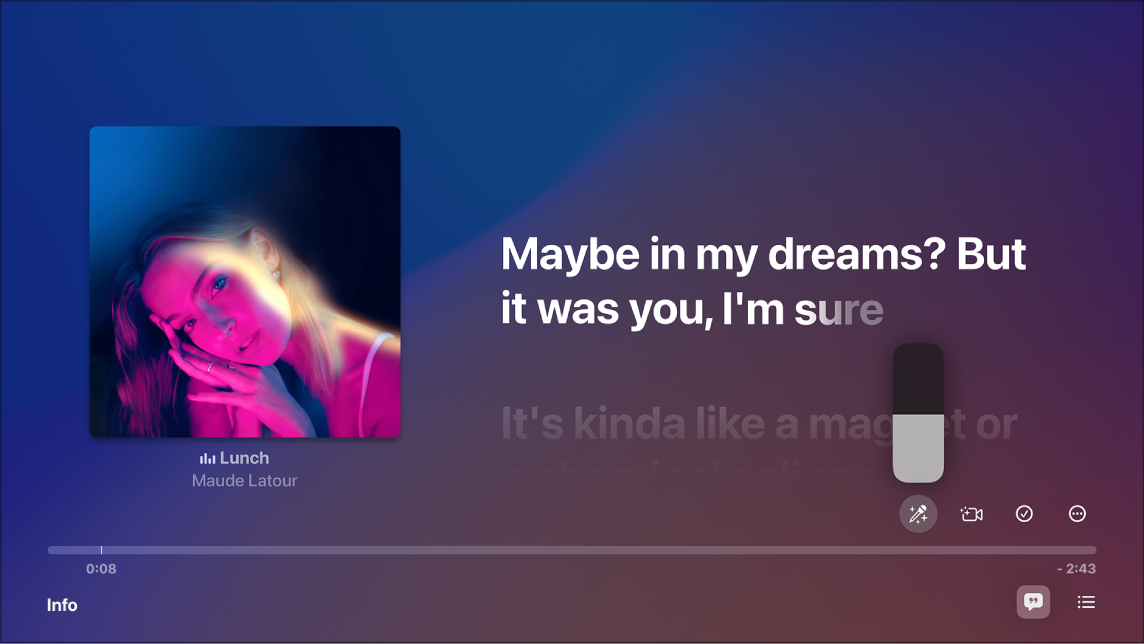
Välj knappen för Apple Music Sing
 igen om du vill stänga av Apple Music Sing för låten.
igen om du vill stänga av Apple Music Sing för låten.
Om du lyssnar på en låt som spelas upp med Dolby Atmos och slår på Apple Music Sing blir Dolby Atmos avstängt så att låten spelas upp utan surroundljud. Om du stänger av Apple Music Sing spelas låten upp med Dolby Atmos.
Sjung på skärmen med visuella effekter på Apple TV 4K (tredje generationen)
Med Kontinuitetskamera kan du ansluta iPhone eller iPad om du vill se dig själv på skärmen när du sjunger med i texten. Om du vill göra det ännu roligare kan du förhöja upplevelsen genom att lägga till visuella effekter i bilden och låttexten.
Obs! Den här funktionen kräver Apple TV 4K (tredje generationen) med tvOS 17 eller senare och något av följande: iPhone XR eller senare (inklusive iPhone SE andra generationen) med iOS 17, iPad (åttonde generationen och senare), iPad mini (femte generationen och senare), iPad Air (tredje generationen och senare), iPad Pro 11 tum (första generationen och senare) eller iPad Pro 12,9 tum (tredje generationen och senare) med iPadOS 17.
Börja spela upp en låt eller navigera till Spelas nu i menyraden i Musik
 på Apple TV 4K (tredje generationen).
på Apple TV 4K (tredje generationen).Tryck ned tillbakaknappen
 (Siri Remote andra generationen eller senare) eller knappen
(Siri Remote andra generationen eller senare) eller knappen  (Siri Remote första generationen) om uppspelningsreglagen inte visas.
(Siri Remote första generationen) om uppspelningsreglagen inte visas.Se till att låttextknappen
 längst ned på skärmen är vald.
längst ned på skärmen är vald.Obs! Låttextknappen är inte aktiv om det inte finns någon text tillgänglig för den låt som spelas upp.
Välj videokameraknappen
 och välj sedan Anslut iPhone eller iPad.
och välj sedan Anslut iPhone eller iPad.Obs! Videokameraknappen är inte aktiv om funktionen inte är tillgänglig för den låt som spelas upp.
Gör något av följande på skärmen för Kontinuitetskamera:
Om du redan finns i listan över användare: Välj din profil och bekräfta sedan på iPhone eller iPad.
Om du inte finns i listan över användare: Välj Annan för att visa en QR-kod och öppna sedan appen Kamera på iPhone eller iPad, skanna QR-koden och tryck sedan på Anslut till Apple TV och bekräfta på iPhone eller iPad.
Placera iPhone eller iPad nära TV:n i liggande läge så att den bakre kameran (iPhone) eller främre kameran (iPad) är vänd mot dig och du är nöjd med hur du ser ut i förhandsvisningen på TV-skärmen.
Du kan också trycka på uppspelnings-/pausknappen
 på Siri Remote om du vill hoppa över det här steget.
på Siri Remote om du vill hoppa över det här steget.Efter en kort nedräkning är kameran i iPhone eller iPad klar att användas med Apple Music Sing på Apple TV och den direktströmmade bilden från kameran visas på skärmen tillsammans med låttexten.
Du kan justera följande reglage som visas:
Visa eller göm video: Välj Visa video.
Koppla från kameran: Välj Koppla från kamera.
Slå på eller stäng av Centrerat: Välj Centrerat som ser till att alla i rummet syns i bildrutan även om de flyttar på sig.
Lägg till visuella effekter i bakgrunden: Välj en effekt från listan Filter.
Trycka på tillbakaknappen
 (Siri Remote andra generationen eller senare) eller knappen
(Siri Remote andra generationen eller senare) eller knappen  (Siri Remote första generationen) eller vänta några sekunder på att reglagen ska försvinna. Visa reglagen igen genom att välja videokameraknappen
(Siri Remote första generationen) eller vänta några sekunder på att reglagen ska försvinna. Visa reglagen igen genom att välja videokameraknappen  .
.Gör något av följande när du vill sluta använda Kontinuitetskamera och effekter:
Välj videokameraknappen
 i appen Musik och välj sedan Koppla från kamera.
i appen Musik och välj sedan Koppla från kamera.Tryck på Pausa eller Koppla från på iPhones eller iPads låsskärm.
Strömma det som spelas till Bluetooth- eller AirPlay-kompatibla enheter
Mer information om hur du spelar upp ljud i flera högtalare eller hörlurar finns i Spela upp ljud i hemmet med Apple TV.
Öppna Kontrollcenter genom att hålla ned TV-knappen
 på Siri Remote, välj fliken för allmänna inställningar
på Siri Remote, välj fliken för allmänna inställningar  och välj sedan ljudreglagefliken
och välj sedan ljudreglagefliken  .
.Välj målplats eller målplatser för uppspelningen.
Mer information om hur du ansluter en Bluetooth-enhet finns i Ansluta Bluetooth-enheter till Apple TV. Mer information om AirPlay-strömning finns i Använda AirPlay till att strömma ljud och video på Apple TV.